 Hasleo Disk Clone(硬盘迁移克隆工具)v1.0免费版Hasleo Disk Clone(硬盘迁移克隆工具)v1.0免费版官方下载
Hasleo Disk Clone(硬盘迁移克隆工具)v1.0免费版Hasleo Disk Clone(硬盘迁移克隆工具)v1.0免费版官方下载
 CheckDrive(硬盘检测工具)v2021.
CheckDrive(硬盘检测工具)v2021. 免费虚拟光驱(Daemon Tools Lite
免费虚拟光驱(Daemon Tools Lite DiskGenius(磁盘修复工具)简体中
DiskGenius(磁盘修复工具)简体中 硬盘速度测试(IsMyHdOK)v3.0 绿
硬盘速度测试(IsMyHdOK)v3.0 绿 CrystalDiskInfo Shizuku Editio
CrystalDiskInfo Shizuku Editio OFSMount(虚拟光驱软件)v3.0.100
OFSMount(虚拟光驱软件)v3.0.100 MyHosts
MyHostsHasleo Disk Clone是一个硬盘迁移克隆工具,可以快速克隆系统,将当前运行的Windows克隆到另一个磁盘,支持磁盘克隆,将一个磁盘克隆到另一个磁盘,克隆分区,也就是将一个分区克隆到另一个位置。
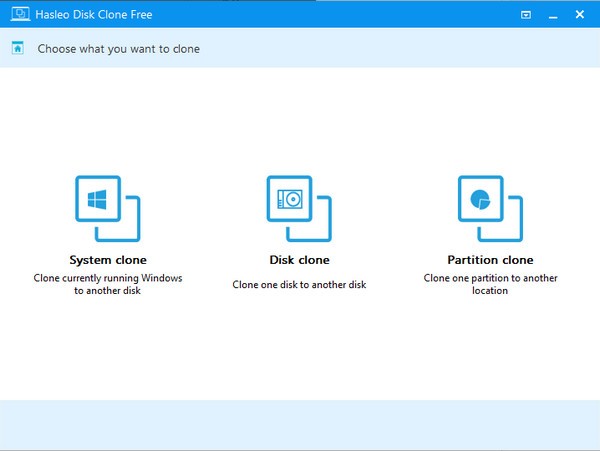
【软件介绍】Hasleo磁盘克隆是一款功能强大的Windows克隆软件,可以快速克隆系统,将当前运行的Windows克隆到另一个磁盘上。支持磁盘克隆,可以将一个磁盘克隆到另一个磁盘,也可以执行分区克隆,即将一个分区克隆到另一个位置。不需要复杂的操作,只需选择功能,然后根据提示进行操作,简单易用,不会造成任何数据丢失,千万不要错过!
[安装说明] 1。在本网站下载并解压缩程序,安装程序,并检查我是否接受协议。
2.选择软件安装路径。
3.安装完成后,退出向导。
【用法】1。使用Hasleo磁盘克隆将Windows迁移到另一个磁盘的教程。
1.运行Hasleo磁盘克隆,然后单击系统克隆。
第二步。Hasleo磁盘克隆将自动选择所有要克隆的分区进行Windows系统迁移,只需单击“下一步”。
第三步。选择目标磁盘,然后单击下一步。
第四步。根据需要调整分区的大小和位置,然后单击“下一步”。警告消息告诉您,选定驱动器上的所有数据都将被销毁。如果目标磁盘上没有重要数据,请单击“是”继续。
对齐方式:
1M(推荐):1M对齐是4K对齐的子集,1M对齐的分区始终是4K对齐,因此可以帮助您获得SSD的最佳性能。在Windows Vista和更高版本的操作系统中,无论磁盘是否为固态硬盘,使用Windows磁盘管理创建的分区总是以1字节为单位对齐。
4K:确保每个目标分区的起始扇区始终与4K字节对齐,这对固态硬盘的最佳性能非常重要。
柱面:确保每个目标分区的起始扇区总是从柱面的开头开始。Windows XP和以前的操作系统使用这种对齐方式。
无:每个目标分区的起始扇区没有对齐。
第五步。Hasleo磁盘克隆开始克隆。
2.使用Hasleo磁盘克隆将一个磁盘克隆到另一个磁盘的教程。
1.运行Hasleo磁盘克隆,然后单击磁盘克隆。
第二步。选择要克隆的源磁盘,然后单击下一步。
第三步。选择目标磁盘,然后单击下一步。
第四步。根据需要调整分区的大小和位置,然后单击“下一步”。警告消息告诉您,选定驱动器上的所有数据都将被销毁。如果目标磁盘上没有重要数据,请单击“是”继续。
对齐方式:
1M(推荐):1M对齐是4K对齐的子集,1M对齐的分区始终是4K对齐,因此可以帮助您获得SSD的最佳性能。在Windows Vista和更高版本的操作系统中,无论磁盘是否为固态硬盘,使用Windows磁盘管理创建的分区总是以1字节为单位对齐。
4K:确保每个目标分区的起始扇区始终与4K字节对齐,这对固态硬盘的最佳性能非常重要。
柱面:确保每个目标分区的起始扇区总是从柱面的开头开始。Windows XP和以前的操作系统使用这种对齐方式。
无:每个目标分区的起始扇区没有对齐。
第五步。Hasleo磁盘克隆开始克隆。
【功能介绍】1。将Windows从一个磁盘迁移到另一个磁盘,而无需重新安装Windows应用程序。
2.将一个磁盘克隆到另一个磁盘,并使两个磁盘上的数据相同。
3.将分区克隆到另一个位置,而不会丢失任何数据。
4.轻松调整目标分区的大小和位置。
5.安全有效地将磁盘升级到更大的磁盘。
6.支持的操作系统:Windows Vista/2008或更高版本(32/64位)。
7.完全兼容GPT和UEFI。